
Windows 8.1 ha sido diseñado para arrancar rápidamente, tan rápido así que no puedes tomar decisiones antes del arranque como solías hacer para ingresar a las opciones de la BIOS. Por esta razón Microsoft buscó otras alternativas para que el usuario pueda arrancar a la BIOS o al UEFI. Alternativas nada cómodas y que están escondida bajo un mar de clics y menús que marean al más diestro.
Entrar ala BIOS paso a paso (Windows 8)
1. Haga clic en "Configuración".

2. Haga clic en "Cambiar la configuración de PC".
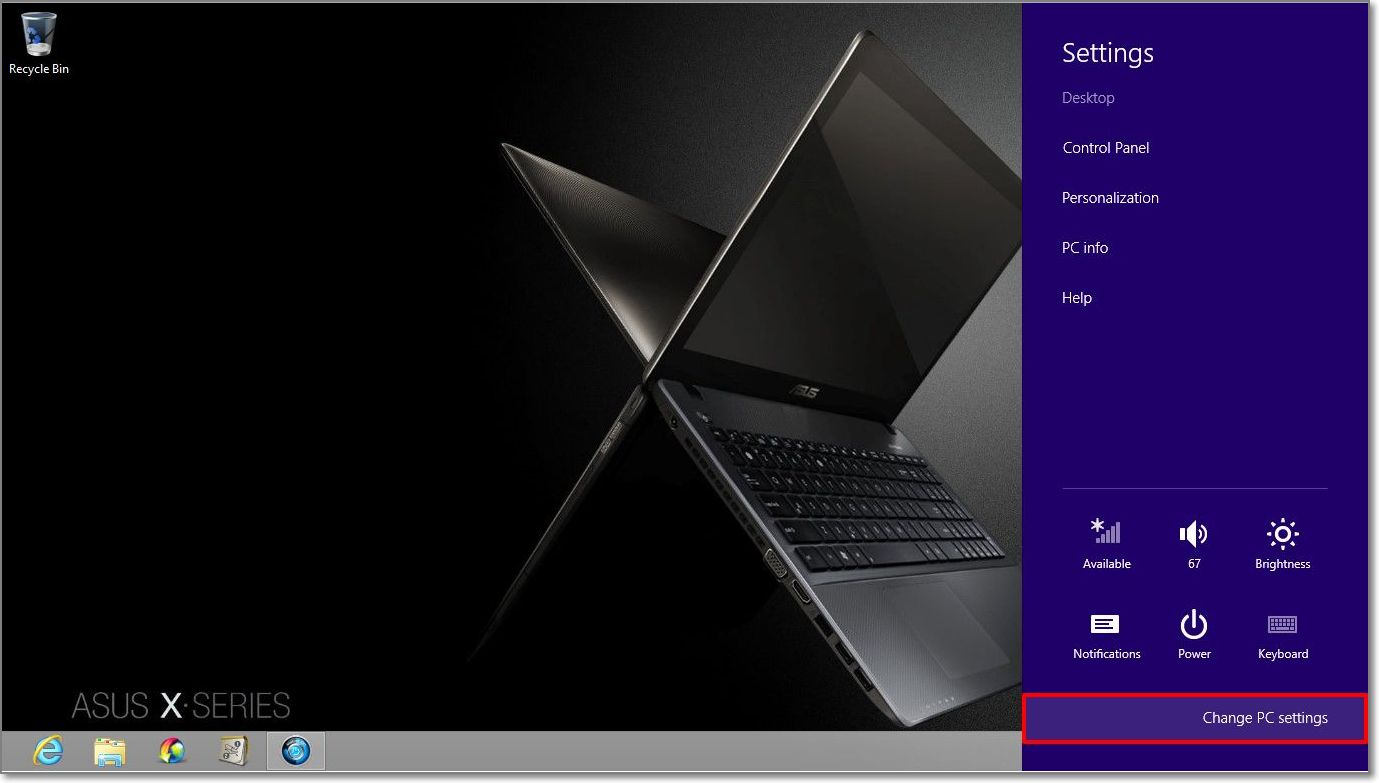
3. Haga clic en "General" -> Seleccione "Puesta en marcha ampliada" -> Haga clic en "Reiniciar ahora".
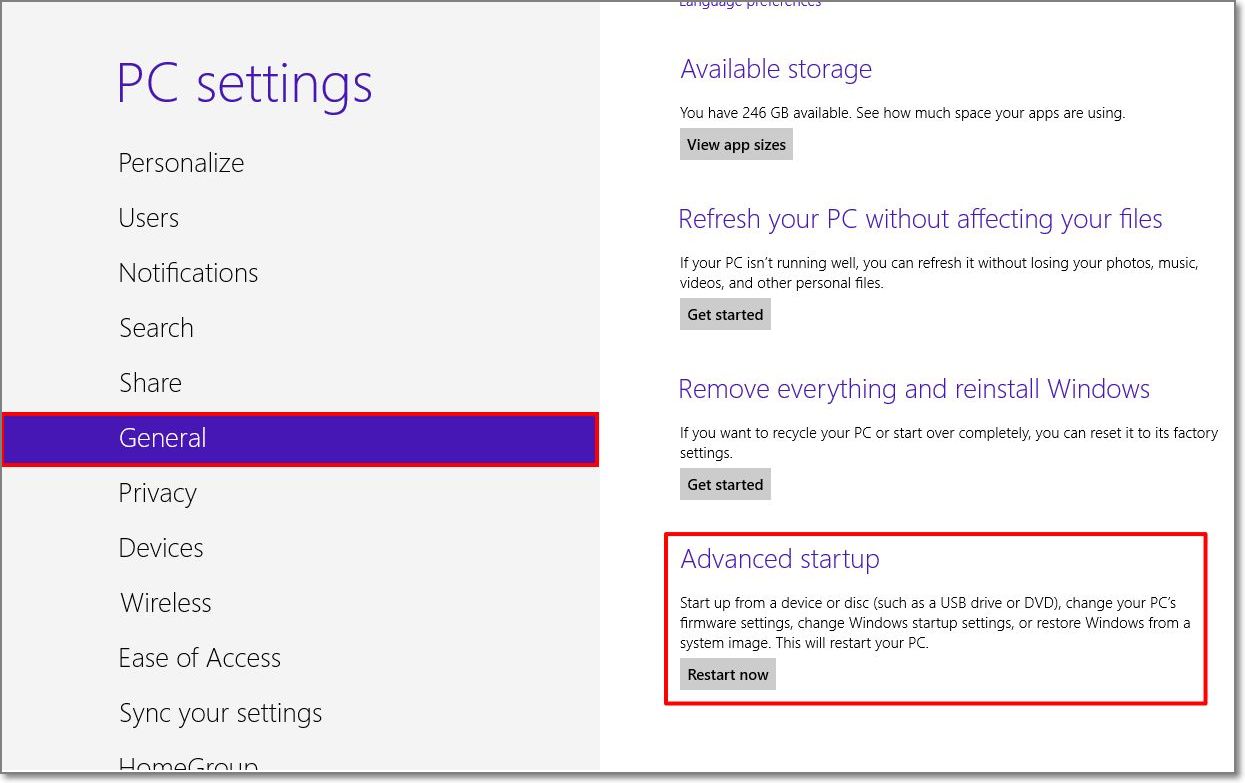
Si el sistema operativo es Windows 8.1, por favor haga clic en "Actualización y recuperación", a continuación, haga clic en "recuperación" y, finalmente, haga clic en "Reiniciar ahora" en Configuración avanzada.
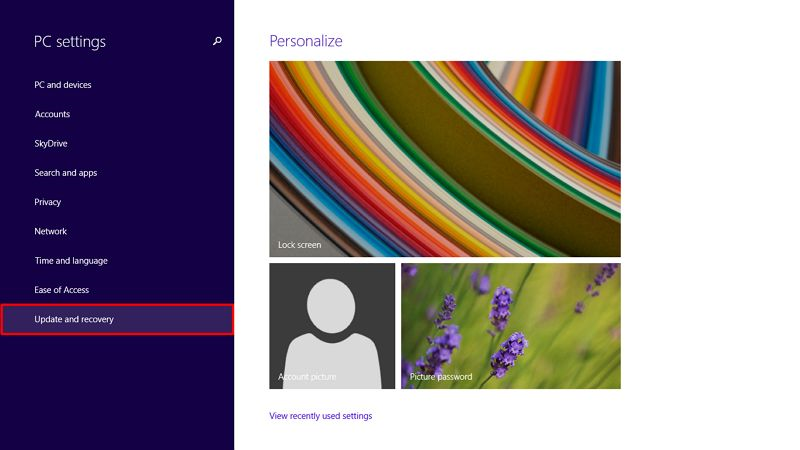
4. Haga clic en "Solución de problemas".
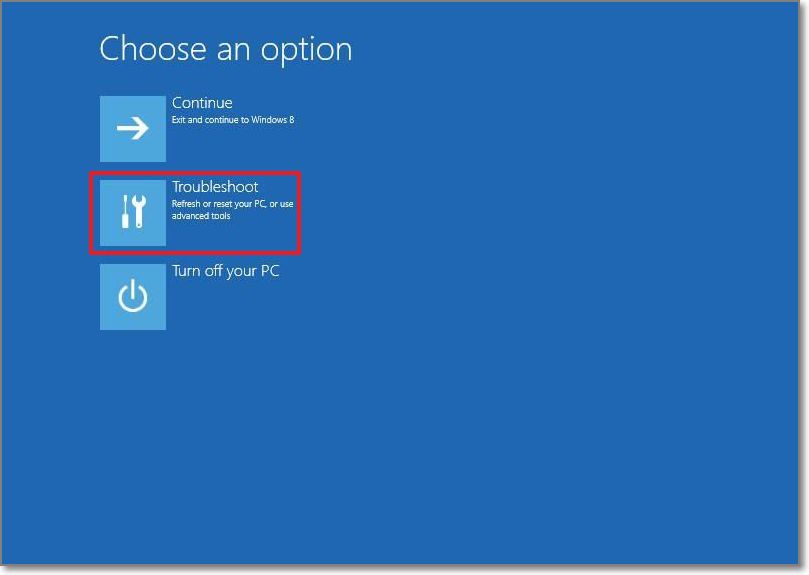
5. Haga clic en "Opciones avanzadas".
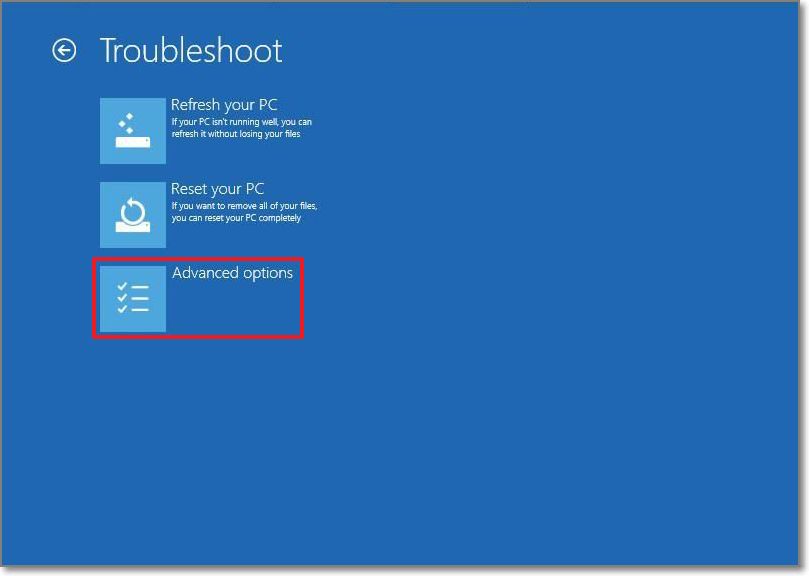
6. Haga clic en "Configuración de firmware UEFI".
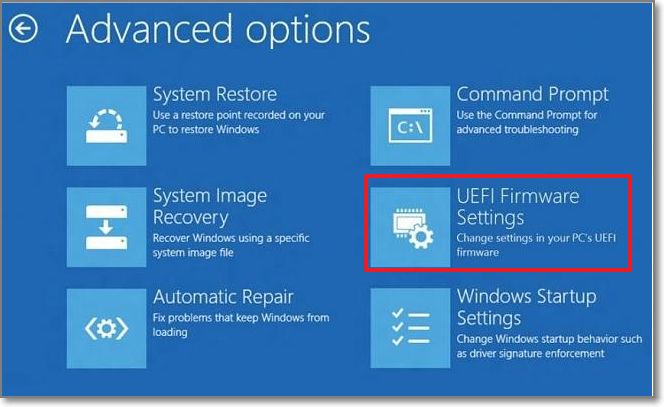
7. Haga clic en "Reiniciar".
Nota: Para reconocer el dispositivo externo correctamente, por favor conecte el dispositivo externo (por ejemplo: disco USB, disco duro extraíble, unidad de CD-ROM) en el ordenador portátil por primera vez.
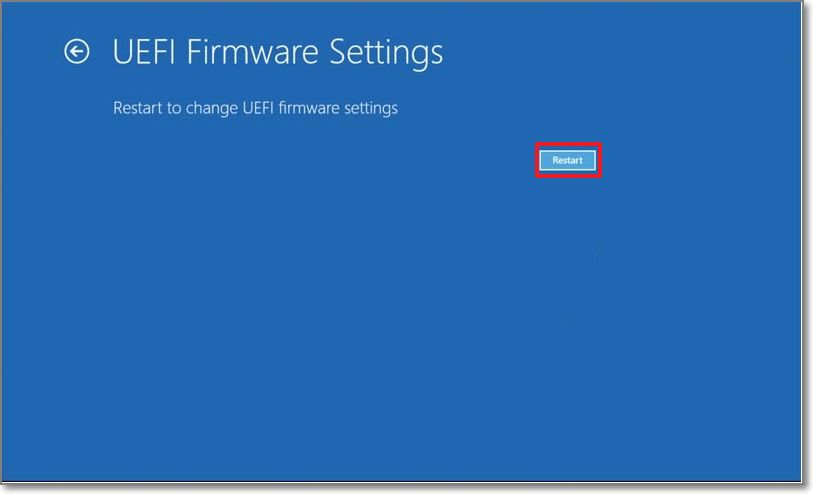
8. El portátil entrará en la configuración de la BIOS después de reiniciar el sistema.
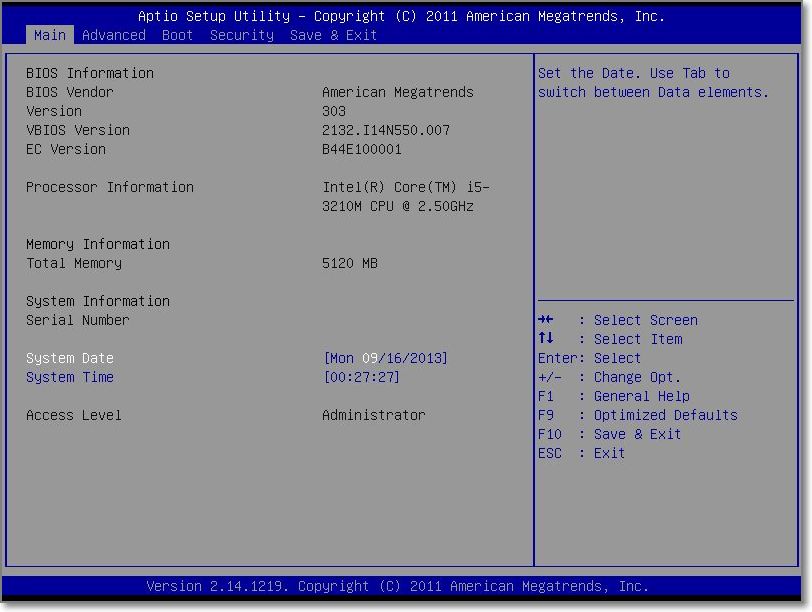
Suscríbete a mi canal de Youtube, ahí aprenderás a solucionar los problemas de tu computadora tú mismo.

¡Comparte la publicacion!
COMO ENTRAR ALA BIOS WINDOWS 8 UEFI
4/
5
Oleh
Luis Fernando Reyna


